
Da tempo ormai molte persone si lamentano del loro Surriscaldamento dell'iPhone 11 Pro Max e alcune volte non si accende nemmeno. Questo è uno dei problemi della serie iPhone 11.
Quindi, se il tuo iPhone si sta surriscaldando, la batteria si sta scaricando e talvolta non si accende nemmeno, di seguito è riportata la risoluzione dei problemi su come risolverlo. Senza perdere molto tempo, vediamo come risolvere il surriscaldamento di iPhone 11 Pro Max e non si accende.
Correlato:
Come condividere posizione ed ETA da Google Maps su iPhone
Come accedere alla modalità DFU o Recovery su iPhone 11, iPhone 11 Pro e iPhone 11 Pro Max
Come correggere la correzione degli occhi rossi su iPhone iOS 15
Come risolvere Face ID che non funziona su iPhone 11 Pro
Forza il riavvio del tuo iPhone 11
Questa è la prima soluzione per riparare un iPhone che non si accende soprattutto dopo un aggiornamento. È possibile che il tuo iPhone sia già bloccato su uno schermo nero. O meglio ancora, la tua batteria è scesa allo zero percento. Tuttavia, proviamo. Segui i passaggi seguenti per forzare il riavvio del tuo iPhone 11.
Passo 1: Premere e quindi rilasciare il Tasto Volume Up.
Passo: Premere e quindi rilasciare il Tasto volume giù.
Passo 3: Ora premi e poi tieni premuto il tasto Pulsante laterale per circa 10 secondi e rilasciare quando viene visualizzato il logo Apple.
Potrebbero volerci più di 10 secondi, l'importante è avere pazienza e attendere che appaia il logo della mela. Se non viene visualizzato dopo aver eseguito più volte i passaggi precedenti, collega il dispositivo con un cavo di alimentazione e carica l'iPhone.
Aggiorna il tuo iPhone
Se sei stato in grado di alimentare il tuo iPhone utilizzando il metodo sopra, è il momento di aggiornare il tuo iPhone all'ultimo sistema operativo e risolvere i problemi di surriscaldamento. Per verificare se è disponibile un aggiornamento per il tuo iPhone, segui il passaggio seguente.
Passo 1: Vai Impostazioni app sul tuo iPhone.
Passo 2: toccare Generale.
Passo 3: Scegli Aggiornamento software.
Assicurati di aggiornare il tuo iPhone 11, se disponibile. Questo non solo risolverà il surriscaldamento del tuo iPhone, ma porterà anche alcune funzioni interessanti.
Aggiorna le tue app
Non si tratta solo di aggiornare il sistema operativo. Devi anche mantenere aggiornate tutte le applicazioni sul tuo iPhone. Dovresti sapere che alcune app consumano più batteria di altre e mantenerle aggiornate non solo ridurrà il consumo della batteria, ma migliorerà anche le prestazioni del telefono.
Quindi segui i passaggi seguenti e assicurati di aggiornare tutte le tue app sul tuo dispositivo.
Passo 1: Sul tuo iPhone, apri il App Store.
Passo 2: Tocca l'immagine del tuo profilo nell'angolo in alto a destra.
Passo 3: Scorri verso il basso per vedere gli aggiornamenti disponibili.
Passo 4: Ora seleziona Aggiorna tutto per più aggiornamenti.
Pulisci il tuo iPhone 11
È ora di ripulire il tuo iPhone 11 e rimettere tutto in ordine. Questo metodo richiederà di eseguire il backup del dispositivo prima di procedere. Per eseguire il backup, il telefono segue i passaggi seguenti.
Passo 1: Aprire il Impostazioni App sul tuo iPhone.
Passo 2: Ora tocca il tuo nome in cima alla pagina.
Passo 3: Seleziona iCloud.
Passo 4: Sotto Apps usando iCloud, selezionare iCloud Backup.
Passo 5: Rubinetto Backup ora.
Devi essere paziente e attendere fino al completamento del backup, quindi procedere al passaggio successivo che consiste nel cancellare le impostazioni del tuo iPhone.
Passo 1: Apri il tuo Impostazioni App.
Passo 2: Rubinetto Generale.
Passo 3: Scorri verso il basso per selezionare Reset.
Passo 4: Quando richiesto, inserisci il passcode o la password dell'ID Apple e attendi.
Ora dopo che il tuo iPhone si è cancellato da solo, dovrai tornare indietro e configurare di nuovo tutto. Dato che hai creato un backup, puoi ripristinarlo e il tuo iPhone andrà bene e funzionerà bene senza surriscaldarsi o surriscaldarsi troppo.
Il tuo iPhone 11 Pro Max è ancora surriscaldato? Prova questo…
- Smetti di usare il tuo iPhone durante la ricarica.
- Tieni sempre il tuo iPhone in un ambiente fresco.
- Riduci il multitasking, ad esempio non eseguire più giochi contemporaneamente.
- Controlla la batteria e assicurati che non sia danneggiata.
- Disabilita le app indesiderate in esecuzione in background
- Disattiva Bluetooth, Airdrop e hotspot ogni volta che non sono in uso.
- Rimuovi la custodia per iPhone per raffreddare il dispositivo
- Usa la modalità batteria scarica.
Conclusione:
Con tutti questi passaggi e metodi sopra, dovresti essere in grado di riparare il surriscaldamento sul tuo iPhone 11 Pro Max. Si spera che tu possa anche usare lo stesso metodo per riparare iPhone 11 Pro Max non si accende. Non dimenticare di condividere questo post e di utilizzare la casella dei commenti se hai altri problemi o problemi.
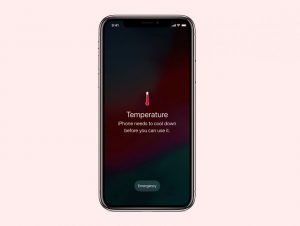





Lascia un Commento